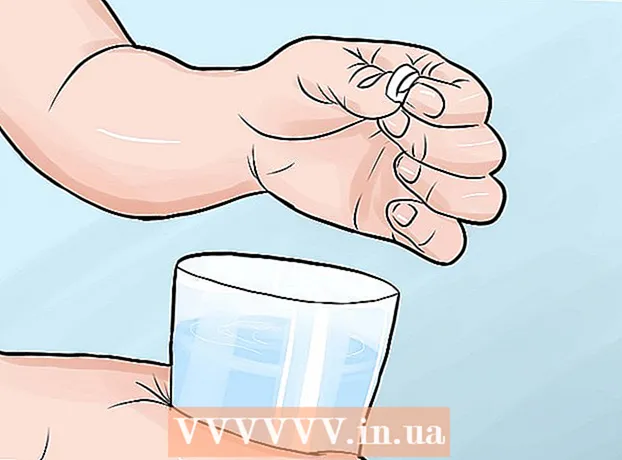लेखक:
John Pratt
निर्माण की तारीख:
14 फ़रवरी 2021
डेट अपडेट करें:
1 जुलाई 2024

विषय
- कदम बढ़ाने के लिए
- 2 की विधि 1: अपने ब्राउज़र का उपयोग करना
- 2 की विधि 2: Google स्प्रेडशीट ऐप का उपयोग करना
- टिप्स
- नेसेसिटीज़
स्प्रेडशीट के रूप में डेटा को व्यवस्थित करने के लिए Google ड्राइव में एक स्प्रेडशीट एक आसान और मुफ्त तरीका है। यदि आप बहुत सारी जानकारी जोड़ते हैं, तो यह जानना उपयोगी है कि किसी कीवर्ड या विषय को जल्दी से कैसे खोजें।
कदम बढ़ाने के लिए
2 की विधि 1: अपने ब्राउज़र का उपयोग करना
 Google डिस्क में स्प्रेडशीट खोलें।
Google डिस्क में स्प्रेडशीट खोलें। वह टैब खोलें जिसे आप खोजना चाहते हैं।
वह टैब खोलें जिसे आप खोजना चाहते हैं। "ढूंढें और बदलें" पर जाएं। आप इसे दो तरीकों से कर सकते हैं:
"ढूंढें और बदलें" पर जाएं। आप इसे दो तरीकों से कर सकते हैं: - ड्रॉप-डाउन मेनू: ड्रॉप-डाउन मेनू में "संपादित करें" टैब पर क्लिक करें। "ढूँढें और बदलें" विकल्प के लिए नीचे स्क्रॉल करें।
- आप अपने कीबोर्ड पर CTRL + H या CTRL + F दबाकर कीबोर्ड शॉर्टकट का भी उपयोग कर सकते हैं। "ढूँढें और बदलें" विंडो तब दिखाई देगी।
- ड्रॉप-डाउन मेनू: ड्रॉप-डाउन मेनू में "संपादित करें" टैब पर क्लिक करें। "ढूँढें और बदलें" विकल्प के लिए नीचे स्क्रॉल करें।
 वह शब्द या शब्द टाइप करें जिसे आप "खोज" बॉक्स में खोजना चाहते हैं। "बदलें" बॉक्स में कुछ भी टैप न करें जब तक कि आप क्या करना चाहते हैं।
वह शब्द या शब्द टाइप करें जिसे आप "खोज" बॉक्स में खोजना चाहते हैं। "बदलें" बॉक्स में कुछ भी टैप न करें जब तक कि आप क्या करना चाहते हैं।  "खोज" पर क्लिक करें। दस्तावेज़ खोजा जाता है और जब शब्द या शब्द पाया जाता है तो पहला परिणाम दिखाई देगा (स्प्रैडशीट में परिणाम के चारों ओर एक नीला बॉक्स होगा)।
"खोज" पर क्लिक करें। दस्तावेज़ खोजा जाता है और जब शब्द या शब्द पाया जाता है तो पहला परिणाम दिखाई देगा (स्प्रैडशीट में परिणाम के चारों ओर एक नीला बॉक्स होगा)। - आप फिर से "खोज" पर क्लिक करके अधिक परिणाम देखने के लिए स्क्रॉल कर सकते हैं। एक होने पर स्क्रीन अगले परिणाम पर जाएगी। यदि कुछ नहीं मिला है, तो आपको संदेश मिलेगा "कोई और परिणाम नहीं मिला, खोज लूप की शुरुआत में वापस"।
 नीचे बन्द होना। जब आप कर लें, तो "खोजें और बदलें" विंडो को बंद करने के लिए विंडो के नीचे "Done" पर क्लिक करें और स्प्रेडशीट पर वापस लौटें।
नीचे बन्द होना। जब आप कर लें, तो "खोजें और बदलें" विंडो को बंद करने के लिए विंडो के नीचे "Done" पर क्लिक करें और स्प्रेडशीट पर वापस लौटें।
2 की विधि 2: Google स्प्रेडशीट ऐप का उपयोग करना
 Google स्प्रेडशीट ऐप खोलें। अपने फोन पर ऐप ढूंढें और इसे टैप करें। ऐप में एक ग्रीन दस्तावेज़ या फ़ाइल के साथ एक आइकन है।
Google स्प्रेडशीट ऐप खोलें। अपने फोन पर ऐप ढूंढें और इसे टैप करें। ऐप में एक ग्रीन दस्तावेज़ या फ़ाइल के साथ एक आइकन है। - जब तक यह ऐप का उपयोग करने का आपका पहला मौका नहीं है, तब तक आपको लॉग इन करने की आवश्यकता नहीं है।
 अपनी Google स्प्रेडशीट देखें। जब आपकी स्प्रैडशीट प्रदर्शित होगी, तो आपके पास मौजूद दस्तावेज़ और आपके साथ साझा किए गए दस्तावेज़ दोनों। सूची के माध्यम से स्वाइप करें और उस स्प्रैडशीट को खोजें जिसे आप खोलना चाहते हैं।
अपनी Google स्प्रेडशीट देखें। जब आपकी स्प्रैडशीट प्रदर्शित होगी, तो आपके पास मौजूद दस्तावेज़ और आपके साथ साझा किए गए दस्तावेज़ दोनों। सूची के माध्यम से स्वाइप करें और उस स्प्रैडशीट को खोजें जिसे आप खोलना चाहते हैं।  एक स्प्रेडशीट खोलें। उस स्प्रेडशीट को टैप करें जिसे आप देखना चाहते हैं। दस्तावेज़ स्क्रीन पर खुल जाएगा।
एक स्प्रेडशीट खोलें। उस स्प्रेडशीट को टैप करें जिसे आप देखना चाहते हैं। दस्तावेज़ स्क्रीन पर खुल जाएगा।  खोज फ़ंक्शन पर जाएं। मेनू में खोज फ़ंक्शन पाया जा सकता है। मेनू को ऊपर लाने के लिए ऊपरी दाएं कोने में तीन ऊर्ध्वाधर डॉट्स के साथ बटन टैप करें। मेनू से "ढूंढें और बदलें" टैप करें और आपकी स्प्रैडशीट के शीर्ष पर एक खोज बॉक्स दिखाई देगा।
खोज फ़ंक्शन पर जाएं। मेनू में खोज फ़ंक्शन पाया जा सकता है। मेनू को ऊपर लाने के लिए ऊपरी दाएं कोने में तीन ऊर्ध्वाधर डॉट्स के साथ बटन टैप करें। मेनू से "ढूंढें और बदलें" टैप करें और आपकी स्प्रैडशीट के शीर्ष पर एक खोज बॉक्स दिखाई देगा।  एक खोज करें। वह शब्द, संख्या या वाक्यांश दर्ज करें जिसे आप खोज बॉक्स में खोजना चाहते हैं। आरंभ करने के लिए अपने कीबोर्ड पर खोज बटन टैप करें।
एक खोज करें। वह शब्द, संख्या या वाक्यांश दर्ज करें जिसे आप खोज बॉक्स में खोजना चाहते हैं। आरंभ करने के लिए अपने कीबोर्ड पर खोज बटन टैप करें।  परिणाम देखें। यदि कुछ पाया जाता है, तो पहले परिणाम वाले सेल को हाइलाइट किया जाएगा और आप उस सेल को देखेंगे।
परिणाम देखें। यदि कुछ पाया जाता है, तो पहले परिणाम वाले सेल को हाइलाइट किया जाएगा और आप उस सेल को देखेंगे। - खोज बॉक्स के दाईं ओर आपको तीर के साथ दो बटन दिखाई देंगे। तीर की ओर इशारा करने वाला बटन पिछला परिणाम दिखाता है और तीर का बटन नीचे की ओर इंगित करता है जो अगला परिणाम दिखाता है। अगले परिणाम के साथ सेल में जाने के लिए नीचे दिए गए तीर के बटन को टैप करें। परिणाम प्राप्त करने के लिए इस बटन को तब तक दबाए रखें जब तक आपको वह नहीं मिल जाता, जिसकी आपको तलाश है।
 नीचे बन्द होना। जब आप कर लें, तो खोज से बाहर निकलने और स्प्रेडशीट पर लौटने के लिए खोज बॉक्स में "X" बटन पर टैप करें।
नीचे बन्द होना। जब आप कर लें, तो खोज से बाहर निकलने और स्प्रेडशीट पर लौटने के लिए खोज बॉक्स में "X" बटन पर टैप करें।
टिप्स
- आप वर्तनी की गलती, गलत वर्तनी वाले शब्द आदि के मामले में "रिप्लेसमेंट" का उपयोग कर सकते हैं।
नेसेसिटीज़
- Google स्प्रेडशीट, जो आपके Google ड्राइव में पाई जा सकती है